ホームページ >システムチュートリアル >Windowsシリーズ >Win7 でタスクバーのプレビュー ウィンドウのサイズを変更するためのガイド
Win7 でタスクバーのプレビュー ウィンドウのサイズを変更するためのガイド
- 王林転載
- 2023-12-27 12:59:311077ブラウズ
Win7 システムのタスクバー プレビュー ウィンドウを使用すると、各タスクバー タスクの一般的な内容を簡単に表示できるため、作業効率が大幅に向上します。しかし、多くのユーザーは、このプレビュー ウィンドウのサイズが自分にはあまり適していないと感じています。 Win7 システム タスクバー プレビュー ウィンドウのサイズを調整するにはどうすればよいですか?
Win7 システム タスクバーのプレビュー ウィンドウのサイズを調整する方法
1. ショートカット キー「win r」を押してファイル名を指定して実行ウィンドウを開き、コマンド regedit を入力し、Enter キーを押して確認します。をクリックしてレジストリエディタを開きます。
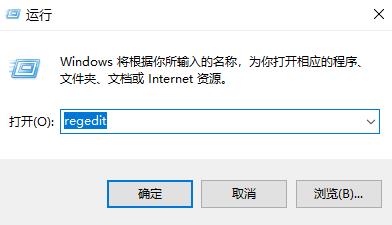
3.
HKEY→CURRENT→USER→Software→Microsoft→Windows→CurrentVersion→Explorer→Taskband の順に開きます。
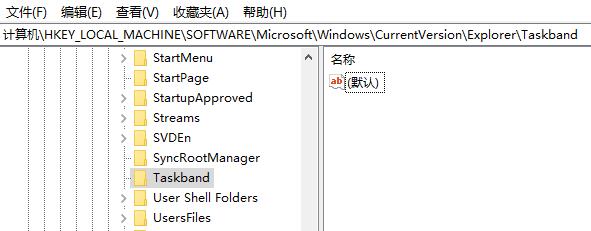
4. タスクバンドで、[新規]→[DWORD (32 ビット) 値 (D)] を選択します。
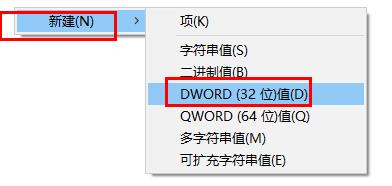
5. 新しい項目を右クリックし、[名前の変更] をクリックして、「MinThumbSizeP」という名前を付けます。
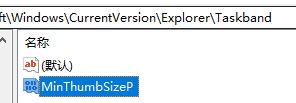
6. ダブルクリックして項目を開き、「10 進数」を選択します。左側の値はウィンドウのサイズです。好みのサイズに変更して、「OK」をクリックします。をクリックし、コンピューターを再起動します。
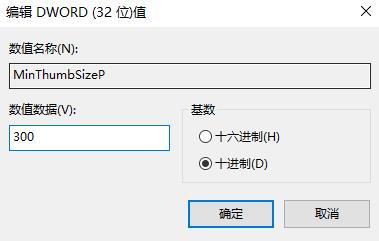
以上がWin7 でタスクバーのプレビュー ウィンドウのサイズを変更するためのガイドの詳細内容です。詳細については、PHP 中国語 Web サイトの他の関連記事を参照してください。

